Простой способ разместить Мой компьютер на рабочем столе Windows 11
Узнайте, как легко добавить значок Мой компьютер на рабочий стол в операционной системе Windows 11 и упростите доступ к важным системным настройкам.
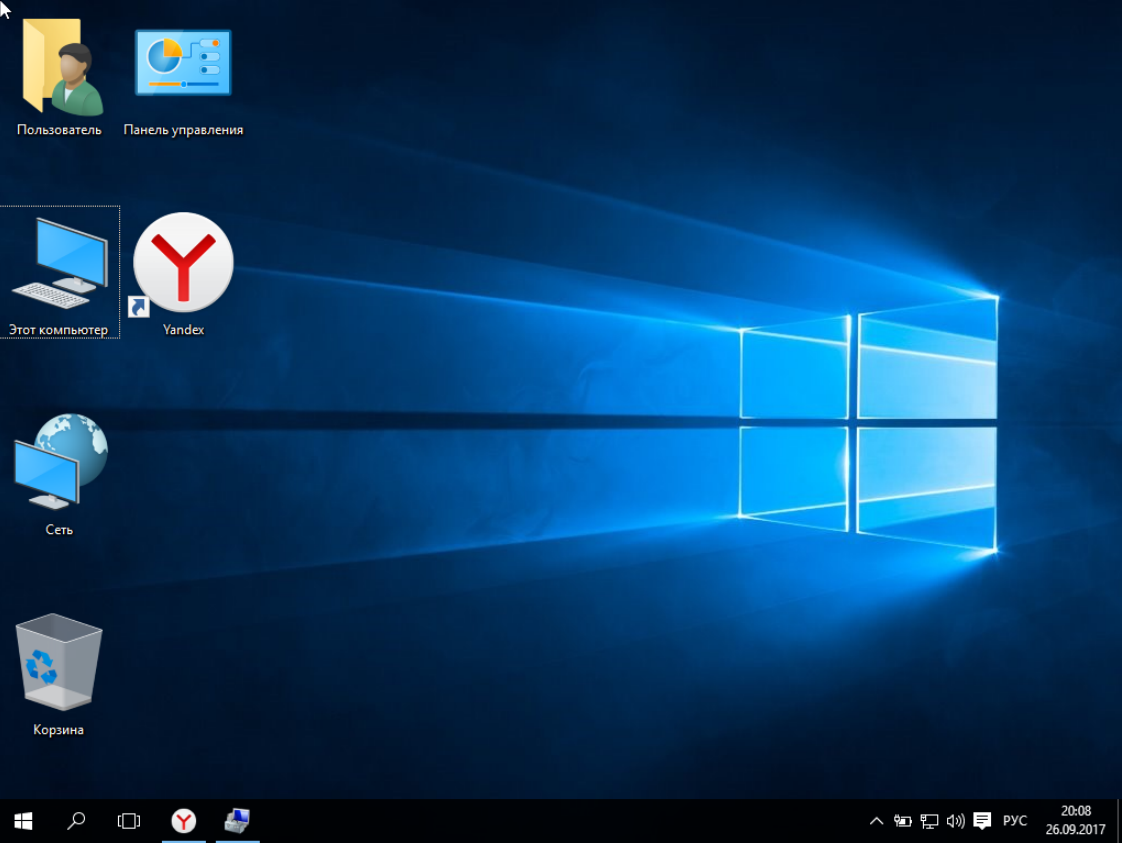


Щелкните правой кнопкой мыши на свободном месте рабочего стола и выберите Персонализировать.
Ярлык мой компьютер, панель управления на рабочий стол Windows 11 - без него никуда!
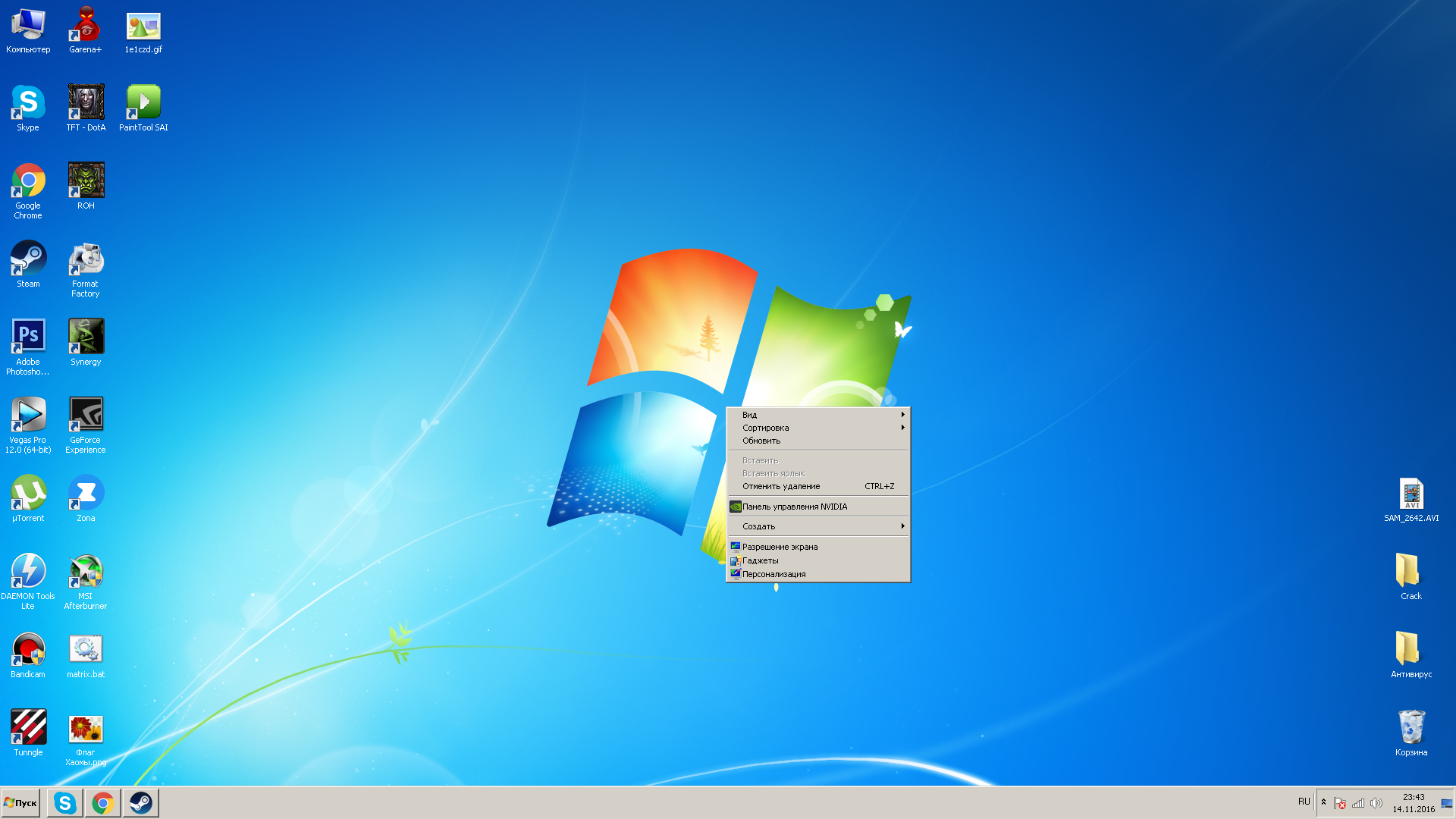
На открывшейся странице перейдите в раздел Темы и далее нажмите Настройки значков на рабочем столе.
Как вынести значки на рабочий стол windows 11?

В списке доступных значков выберите Мой компьютер и подтвердите свой выбор, нажав Применить и ОК.
Как вывести значок мой компьютер на рабочий стол windows 11

После этого значок Мой компьютер появится на вашем рабочем столе, облегчая доступ к системным настройкам и устройствам.
🗔как создать новый рабочий стол и работать с ним на windows 10

Вы также можете переместить значок Мой компьютер на любое удобное для вас место на рабочем столе, просто перетащив его мышью.
Как добавить ярлыки на рабочий стол Windows 11
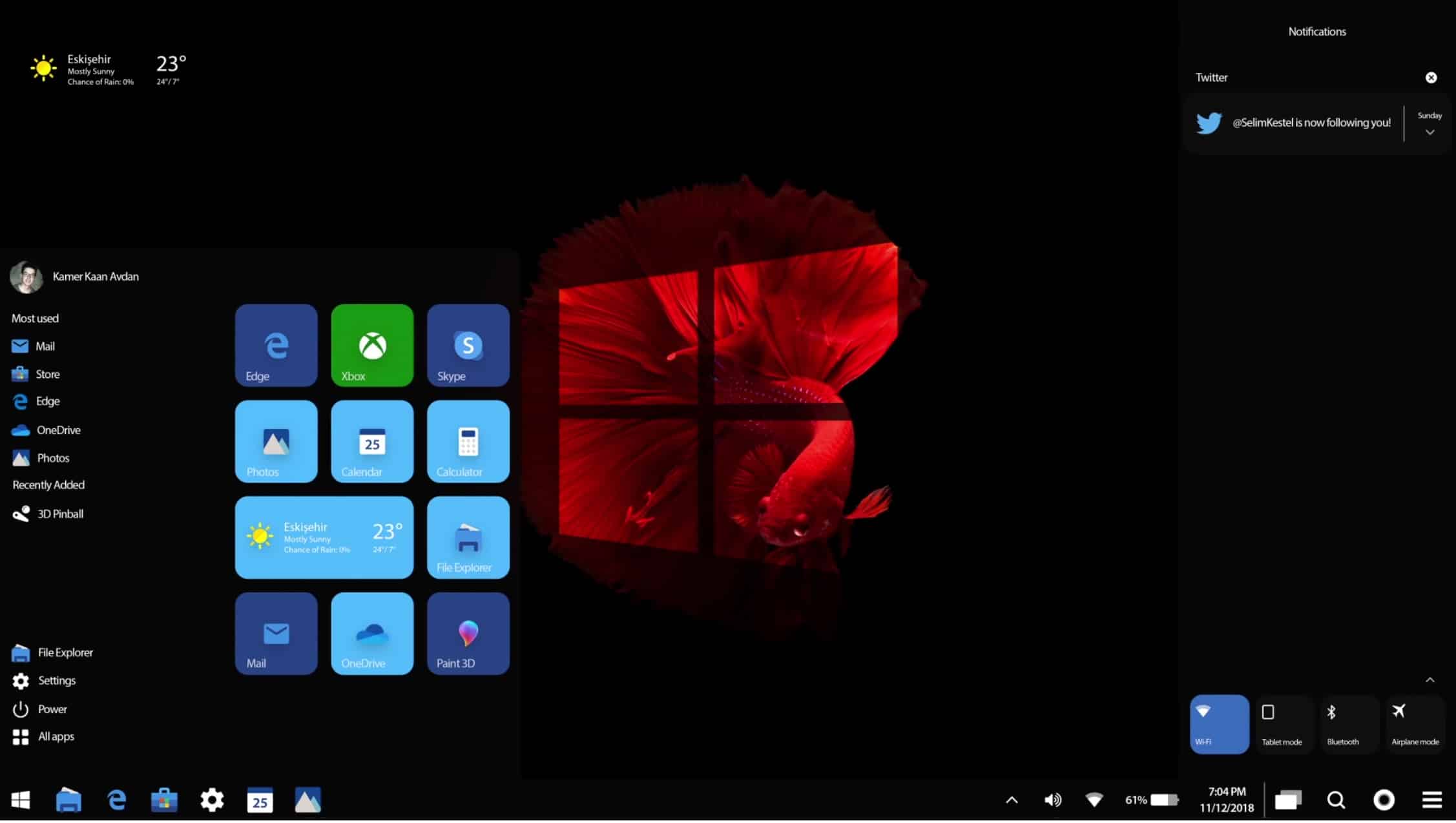
Не забудьте регулярно обновлять систему, чтобы оставаться в безопасности и получать последние обновления функций Windows 11.
КАК ДОБАВИТЬ МОЙ КОМПЬЮТЕР НА РАБОЧИЙ СТОЛ WINDOWS 11 / ЯРЛЫК МОЙ КОМПЬЮТЕР НА РАБОЧИЙ СТОЛ
Будьте внимательны при выполнении этой операции, чтобы избежать случайного удаления важных значков или файлов.
Значок компьютера на рабочий стол Windows 11 — как включить \
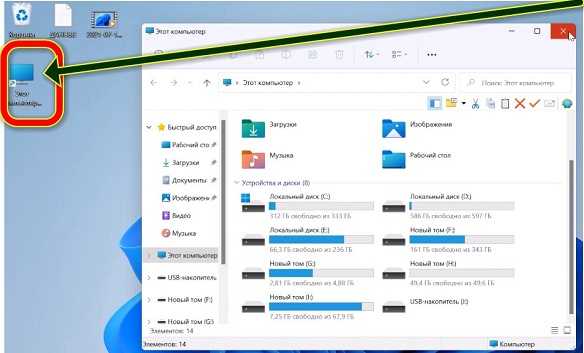
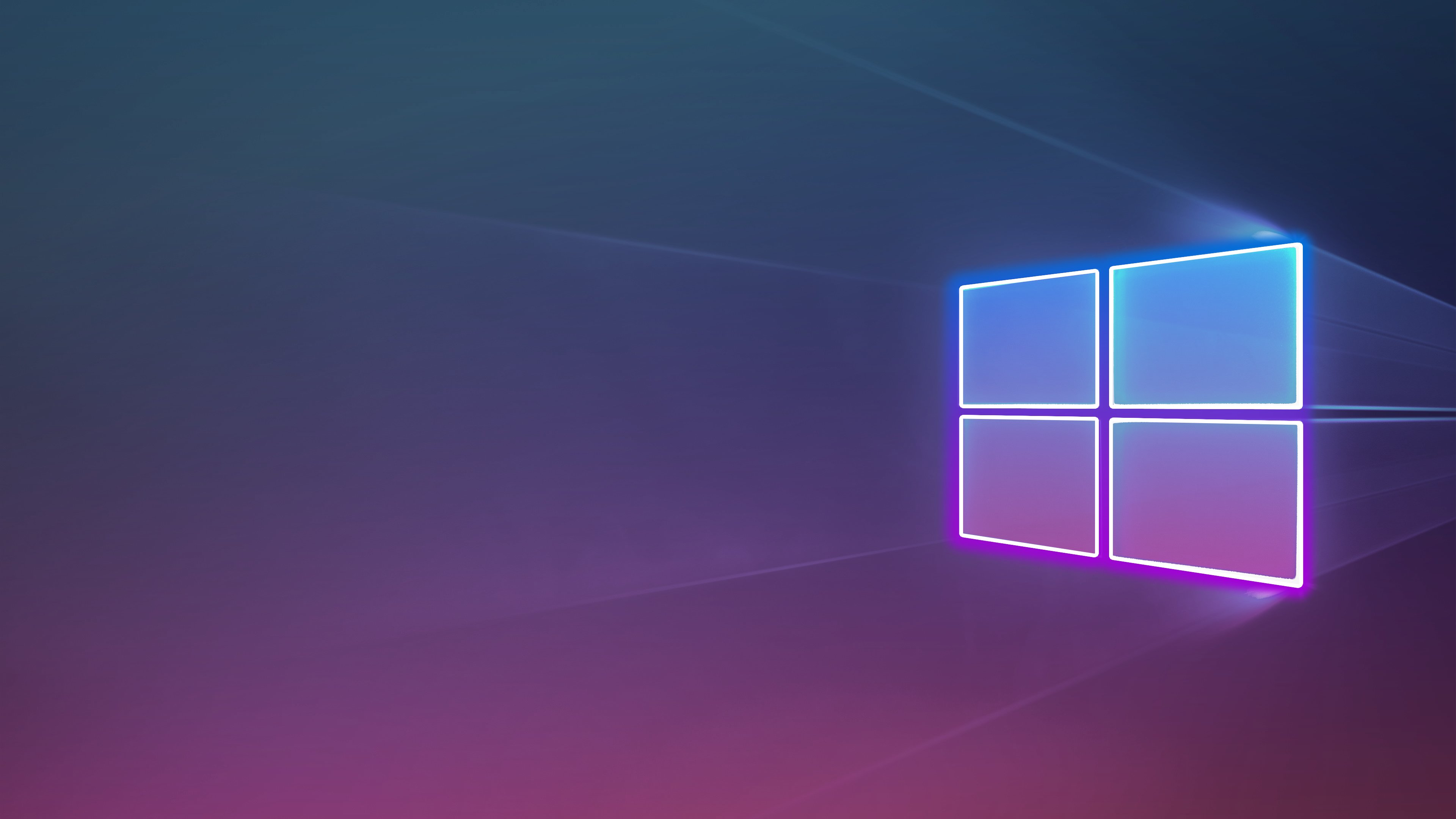
Если у вас возникли сложности или ищете дополнительную поддержку, обратитесь к официальным руководствам Microsoft по использованию Windows 11.
Ярлык - мой компьютер!
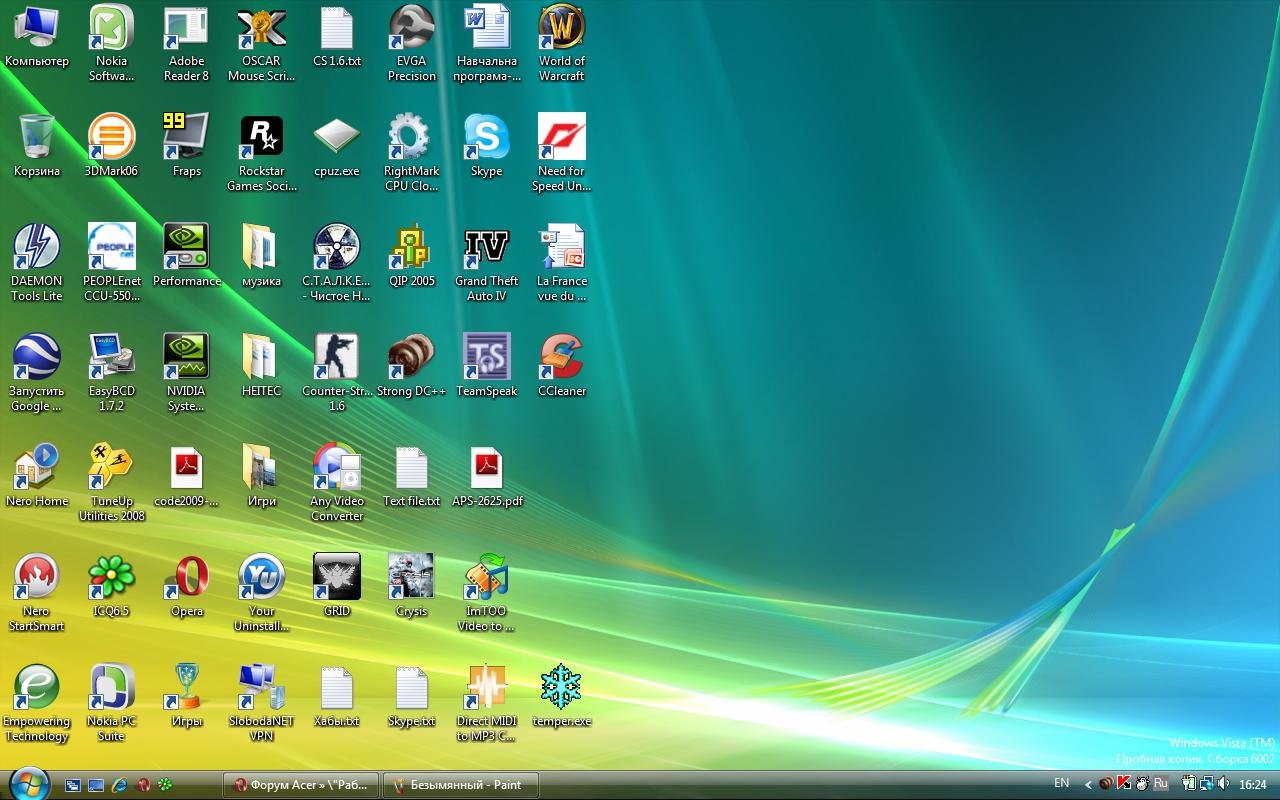
Изучите другие способы настройки и оптимизации рабочего стола в Windows 11 для более удобного и эффективного использования вашего компьютера.
Как создать ярлыки на рабочем столе Windows 11 (Ярлык диска D ,YouTube, Gmail, Мой Компьютер )
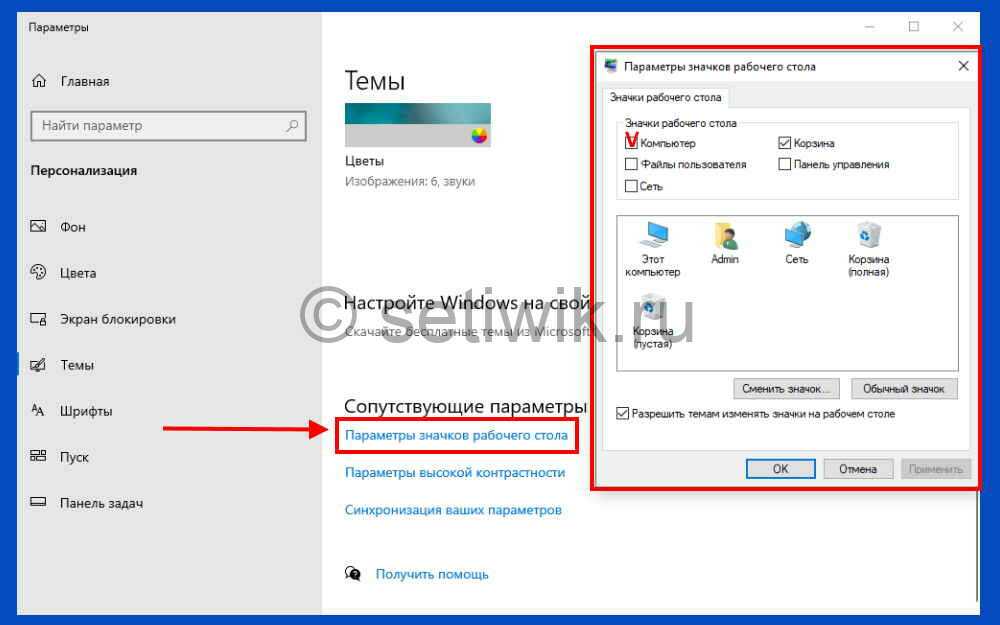
Не стесняйтесь экспериментировать с различными настройками и элементами интерфейса, чтобы создать удобную и персонализированную среду работы.
Как вернуть значок компьютера на рабочий стол Windows 11